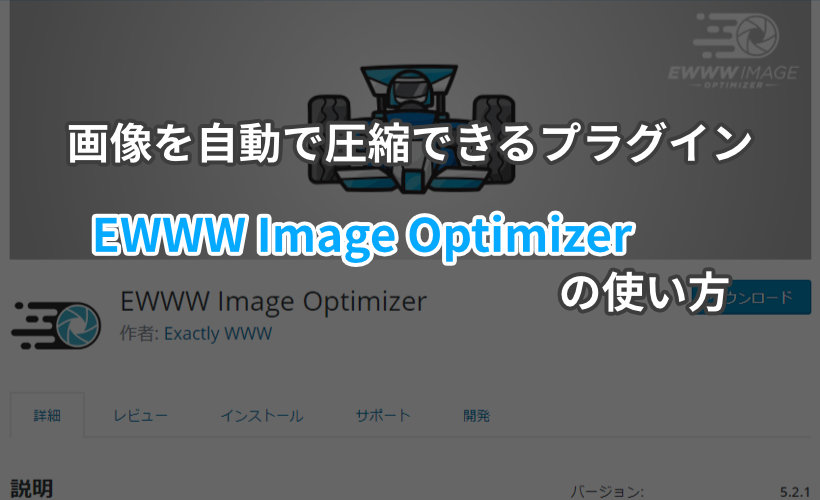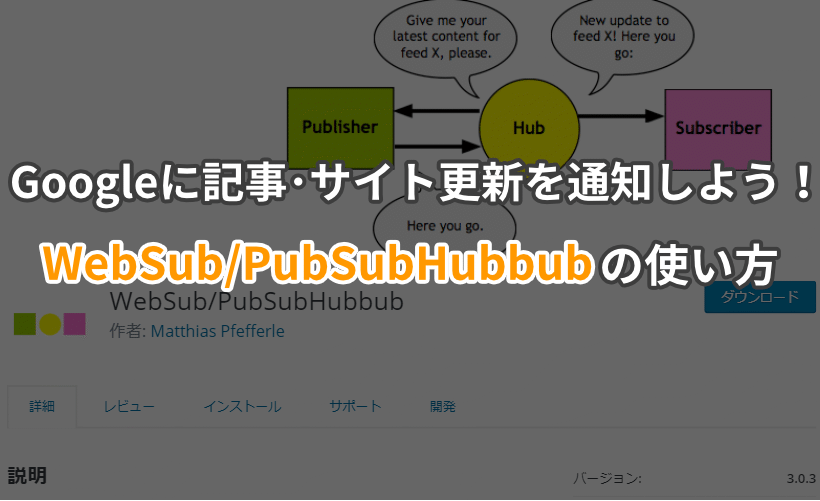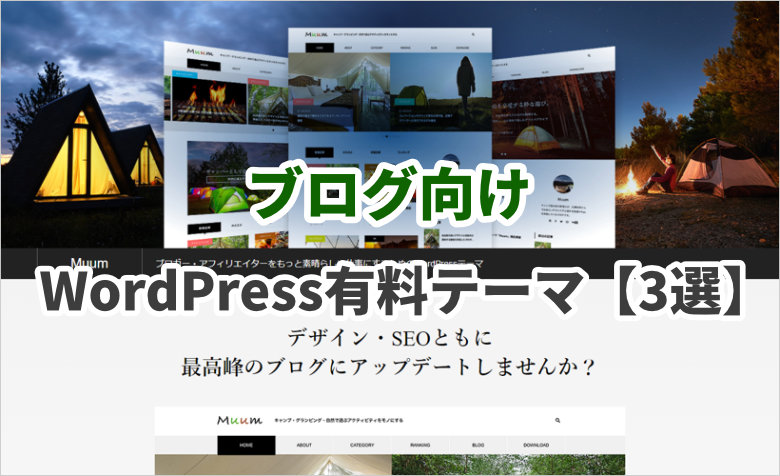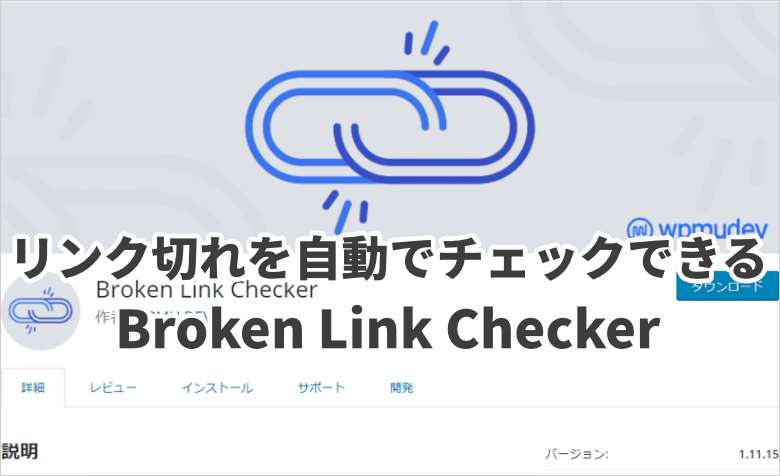ヨッチ
ヨッチ こんにちは。代表のヨッチです。
ミライヨッチにお越しいただき、ありがとうございます。
WordPressは、長期的に運用するほどデータが増えていきます。
データベースなどをクリーンアップしておかないと、容量の肥大化につながります。
そこで活用したいのが、データベースを最適化できる「WP-Optimize」というプラグインです。
不要なデータを削除することで、常に快適なワードプレスの運用をサポートしてくれます。
スケジュール設定による自動化にも対応しているので、必須といえるくらい重要です。
この記事でWP-Optimizeの使い方を解説しているので、さっそく導入してみませんか?
WP-Optimizeのインストール
まずはWordPressにプラグインをインストールしていきましょう。
「プラグイン」→「新規追加」→「WP-Optimize」で検索すると出てきます。
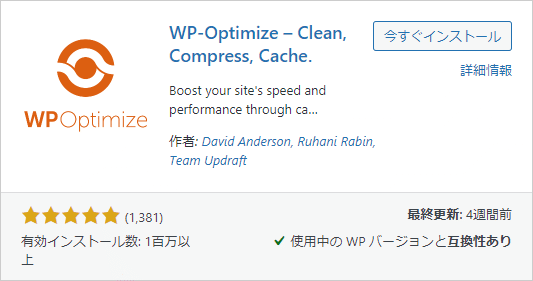
有効化すると、「WP-Optimize」という項目が表示されます。
この項目から、最適化するための各種メニューにアクセス可能です。
WP-Optimizeの使い方【基本編】
WP-Optimizeの基本的な使い方は、以下の2つがあります。
- ボタンクリックによる一括最適化
- スケジュール設定(自動化)
どちらも必ず覚えておきたい機能なので、今すぐチェックしておきましょう。
一括最適化ボタン
WP-Optimizeは、ボタンをクリックするだけで一括最適化できます。
データベースはもちろん、リビジョン・ゴミ箱・コメントなどもクリーンアップできます。
一括最適化するには、「WP-Optimize」→「データベース」を開いてボタンをクリックしましょう。
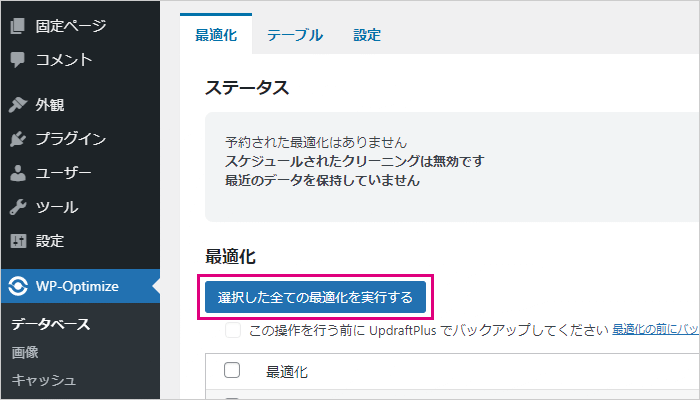
「選択した全ての最適化を実行する」をクリックすると、まとめて最適化が行われます。
基本的には、デフォルトで選択されている項目だけでOKです。
あとは終了まで1~2分ほど待機すれば、クリーンアップは完了します。
個別の最適化
各データを個別に最適化するには、メニューの右側にあるボタンをクリックすればOKです。
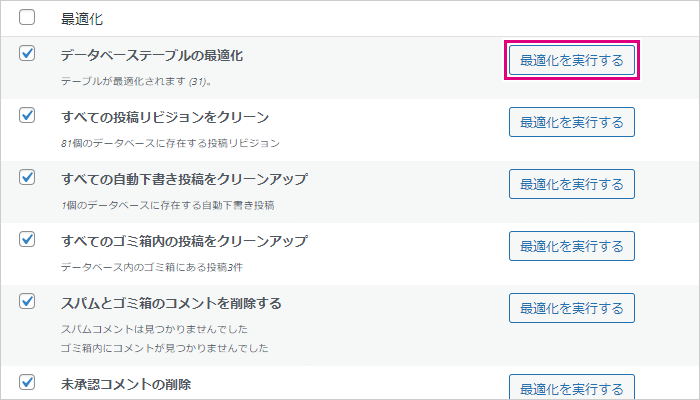
「最適化を実行する」をクリックすると、対象のメニューだけが実行されます。
最適化の設定(データ保持・スケジュール)
初期設定では、直近のデータも含めてすべて最適化されます。
2週間分のデータを保持する場合は、「設定」タブから変更しましょう。
また、予約クリーンアップ(スケジュール)の設定もできます。
自動化はかなり便利なので、できるだけ有効化しておきましょう。
それぞれ項目にチェックマークを入れて、設定を保存すれば有効化されます。
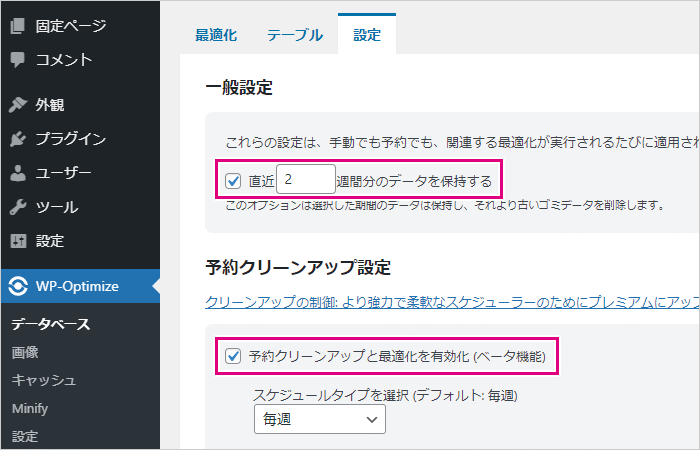
ここまでが、WP-Optimizeの基本的な使い方です。
WP-Optimizeの使い方【応用編】
WP-Optimizeの応用として、さらに高度な機能も利用できます。
高度な機能を使うことで、サイト表示の高速化が期待できるでしょう。
ただ、初心者の方は無理に使わなくても良い機能です。
気になる機能があれば、内容をよく理解したうえで使うことをおすすめします。
画像の圧縮
「画像の圧縮」では、アップロードされた画像の圧縮について設定できます。
必要であれば、「WP-Optimize」→「画像」から設定しましょう。
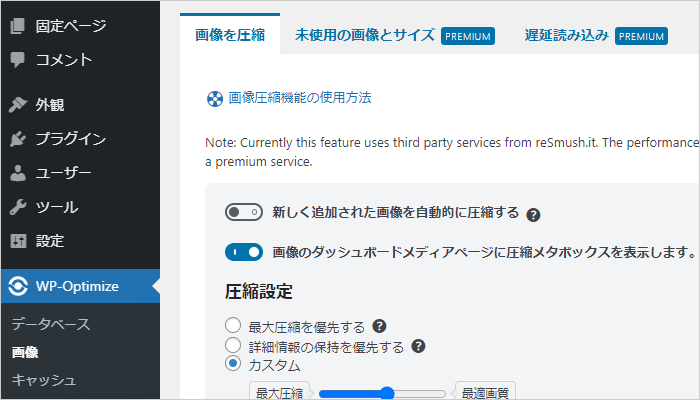
ちなみに、「EWWW Image Optimizer」というプラグインなら、より高度な圧縮が可能です。
サイト表示の高速化を目指すなら、チェックしてみてはどうでしょうか?
WordPressを高速化する方法の1つとして、「画像の圧縮」があります。 画像の容量を減らして、表示速度を上げるというわけです。 この記事では、画像を自動で圧縮できる「EWWW Image Optimizer」の使い方 …
ページキャッシュの設定
ページキャッシュの設定では、キャッシュの有効化について設定ができます。
データをキャッシュすることで、より素早くサイト表示が可能です。
ただし、キャッシュによってサイト表示の挙動が変わることもあります。
機能について、よく理解したうえで使うようにしましょう。
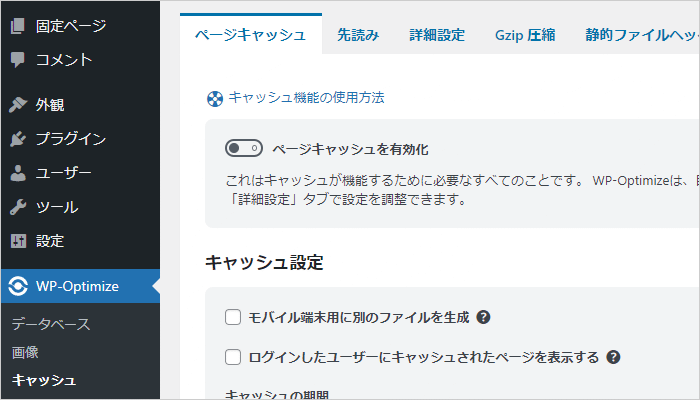
HTML・CSS・JavaScriptの圧縮
「Minify」では、HTML・CSS・JavaScriptの圧縮を有効化できます。
Minifyとは、各ファイルのソースコードから不要なスペースや行などを削除する機能のことです。
その結果、ファイルサイズを縮小してサイト表示の高速化につながります。
ただし、HTML・CSS・JavaScriptの内容によっては表示が乱れたり、バグが発生することもあります。
なので、「Minify」もよく理解したうえで使うようにしましょう。
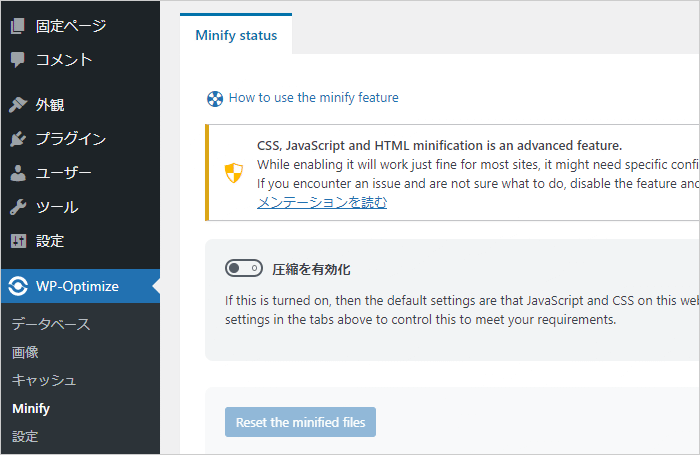
【まとめ】WP-Optimizeは長期的な運用には必須
ワードプレスは、長く使えば使うほどデータがどんどん蓄積していきます。
クリーンアップしなければ、容量が肥大化して動作にも悪影響を及ぼします。
WP-Optimizeの便利なところは、予約クリーンアップにも対応しているところです。
最初に設定しておけば、あとは放置しておいても最適化が実行されます。
しっかり運用される方ほど、データベースは肥大化しやすくなっています。
あなたの大切なサイトを長く育てていくためにも、今からWP-Optimizeを導入しておきませんか?